VMware快照生产环境应用:高效利用的最佳实践
发布时间: 2024-12-09 19:38:52 阅读量: 8 订阅数: 11 


MicroPythonforESP32快速参考手册1.9.2文档中文pdf版最新版本
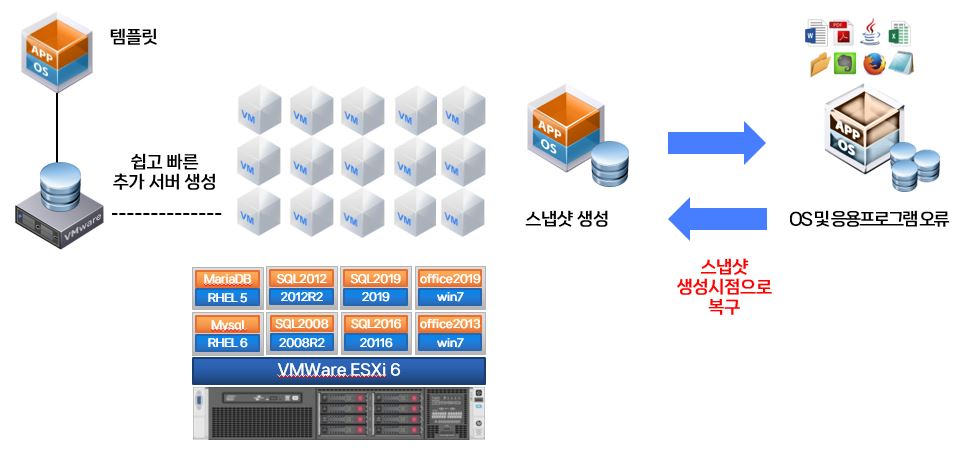
# 1. VMware快照技术概述
虚拟化技术的发展为数据中心管理提供了前所未有的灵活性,VMware作为虚拟化技术的领导者之一,其提供的快照技术是保障虚拟机数据安全和系统稳定性的关键工具。本章旨在为读者提供VMware快照技术的概览,从其在日常运维和灾难恢复中的应用出发,引领读者初步了解快照技术的重要性和基本使用场景。
VMware快照技术允许用户在某一时间点对虚拟机的当前状态进行拍照式保存,这包括内存、磁盘和配置信息等多个方面。通过快照,管理员能够快速回滚到之前的状态,这对于测试新软件、进行系统更新或是恢复数据提供了极大的便利。
在深入了解VMware快照技术之前,我们需要先了解快照的基本原理及其在VMware环境中的关键功能,这些内容将在后续章节中详细阐述。然而,快照并非万能钥匙,其适用场景和潜在的限制也是管理员在使用过程中需要考虑的因素。让我们继续探索VMware快照技术的奇妙世界吧。
# 2. VMware快照的基本原理与功能
## 2.1 快照技术的基本原理
### 2.1.1 虚拟机状态的保存和恢复机制
VMware快照技术提供了一种保存虚拟机状态并能够在需要时恢复该状态的能力。这项技术的核心在于虚拟机在某一时刻的内存状态、配置设置以及磁盘文件的映像。快照的创建过程中,VMware会记录下这些信息,并生成一个指向这些数据的指针。
保存机制的几个关键步骤包括:
1. 当快照被触发时,VMware首先会暂停虚拟机的执行。
2. 然后VMware会捕获虚拟机内存中的所有内容,并将这个内存映像保存为一个文件。
3. 接着,VMware记录下磁盘上所有虚拟机相关的文件的状态。
4. 最后,VMware创建一个快照数据库文件,其中包含了指向这些快照文件的指针和其它配置信息。
恢复机制则允许管理员从快照回滚到之前的状态。在恢复操作中,VMware根据快照数据库文件提供的信息将虚拟机的内存映像和磁盘文件替换为保存的版本。这一过程会使得虚拟机恢复到快照创建时的状态。
### 2.1.2 磁盘一致性与快照的兼容性问题
虚拟机的磁盘在快照过程中需要保证数据的一致性。为了确保这一点,VMware使用了称为“一致性集”的技术。当快照被创建时,所有的磁盘I/O操作会被暂时挂起,直至快照的元数据被记录完成。这样可以确保快照中的磁盘数据不会因为运行中的应用程序写入而受到破坏。
然而,一致性集技术也有其局限性,它主要适用于文件系统级的数据一致性。对于运行中的数据库系统或其他需要保持事务一致性的应用,单纯的快照可能无法保证数据的完整性。这时,可能需要配合应用程序自身的事务日志或使用专门的备份软件来确保数据的完整性。
## 2.2 快照在VMware环境中的关键功能
### 2.2.1 数据保护与灾难恢复
VMware快照提供了一种快速简便的数据保护方法。通过快照,管理员能够在几分钟内将虚拟机恢复到先前的某个状态,这对于数据保护和灾难恢复计划至关重要。例如,在遭遇勒索软件攻击或系统配置错误导致服务中断的情况下,管理员可以通过快照快速恢复到一个无问题的状态。
灾难恢复的关键在于快照的创建频率和恢复点目标(Recovery Point Objective, RPO)。管理员需要根据业务连续性计划的要求,定期创建快照,以确保能够在尽可能少的数据丢失情况下进行恢复。
### 2.2.2 系统升级与测试的保障
快照技术对于系统升级和测试提供了额外的保障措施。在进行系统或应用程序升级之前,管理员可以创建一个快照。这样,如果升级失败或产生了不良影响,管理员可以在几分钟内回滚到升级前的状态,而不会影响到用户的操作。
在测试环境中,快照特别有用。管理员可以在不影响主生产环境的情况下,利用快照进行各种测试。例如,测试新的补丁或安全更新,在测试完成后,可以简单地删除快照来恢复环境到测试之前的状态。
### 2.2.3 虚拟机回滚与变更管理
虚拟机回滚是快照最直观的功能之一,即当变更导致问题时,管理员可以利用快照将虚拟机恢复到先前的状态。在变更管理中,这是减少风险和提供快速恢复机制的重要组成部分。
变更管理的流程通常包括几个关键步骤:
1. 在进行任何重大变更之前创建快照。
2. 执行变更操作。
3. 监控变更后的系统以确保其稳定运行。
4. 如果出现意外问题,使用快照回滚到变更前的状态。
5. 分析问题原因,并进行适当的调整,然后重新尝试变更。
通过这种方法,管理员可以有效地管理虚拟环境中的变更,同时最大限度地减少风险。
# 3. VMware快照的实际配置与应用
## 3.1 创建和管理VMware快照
### 3.1.1 快照的创建步骤与参数选择
创建VMware快照是保护虚拟机状态的一种有效手段。在执行快照创建之前,用户需要了解快照的几个关键步骤与参数配置:
1. **选择虚拟机**:首先,选择需要保护的虚拟机。
2. **暂停虚拟机**:为了保证快照的一致性,通常需要暂停虚拟机的运行。
3. **创建快照**:利用VMware提供的工具或界面,执行快照创建。用户此时可以命名快照,并选择是否需要对内存和存储设备进行快照。
在参数选择时,需要考虑以下因素:
- **快照类型**:可以是标准快照,也可以是链式快照(用于在单一快照点上做多次修改而不增加存储负担)。
- **内存状态**:是否需要保存内存状态,这将影响虚拟机的恢复速度。
- **磁盘快照**:是否对虚拟机的每个磁盘进行快照。
为了更深入理解创建过程,以下是通过VMware vSphere Client进行快照创建的步骤:
```powershell
Connect-VIServer -Server "vCenterServer" -User "Username" -Password "Password"
$vm = Get-VM -Name "VirtualMachineName"
Checkpoint-VM -vm $vm -Description "SnapshotDescription"
```
上述脚本首先连接到vCenter服务器,随后获取指定的虚拟机,并创建一个带有描述的快照。
### 3.1.2 快照的命名规则和管理策略
命名规则和管理策略对快照的可维护性至关重要。合理的命名可以帮助快速识别快照的内容和目的,而有效的管理策略能确保快照的效率和性能。
#### 命名规则建议:
- **时间戳**:快照名称包含创建日期和时间,便于排序和查找。
- **事件或目的**:依据创建快照的事件或目的命名,例如:“Pre-Upgrade”或“Post-Change”。
- **版本号**:如果快照是迭代更新的一部分,使用版本号进行区分。
#### 管理策略建议:
- **定期清理**:定期评估并删除不必要的快照,避免无用快照堆积。
- **快照链限制**:设置合理的快照链深度,因为链越长,恢复所需时间也越长。
- **监控快照大小**:快照文件可能占用大量磁盘空间,应定期检查并清理。
下面是一个展示如何列出和删除VMware中指定虚拟机的快照的示例:
```powershell
Get-VM "VirtualMachineName" | Get-Snapshot | Format-Table ID, Name, Created, Description
Get-VM "VirtualMachineName" | Remove-Snapshot -Confirm:$false
```
第一个命令用于列出指定虚拟机的所有快照及其信息,第二个命令则删除所有快照。使用`-Confirm:$false`参数可以避免删除前的确认提示,加快处理速度。
通过合理的命名和管理策略,可以确保在需要时可以迅速定位和应用快照,提高系统管理效率。
## 3.2 快照的性能影响与优化
### 3.2.1 快照对存储性能的影响
快照操作本质上是对存储系统的一次写操作,它会影响虚拟机的存储性能。快照的创建和维护涉及到额外的I/O操作,可能会影响虚拟机的读写速度和响应时间。在快照存在的期间,VMware会使用后台进程将虚拟机的变动数据写入到磁盘的不同区域,这个过程会占用一定的存储资源和网络带宽。
### 3.2.2 快照链的管理和优化技巧
快照链的管理是影响整体性能的关键因素。一个长时间未被合并或删除的快照链可能会积累大量冗余数据,这不仅会拖慢存储性能,还可能增加存储空间的浪费。以下是一些管理和优化快照链的
0
0





